Gepubliceerd op 16 juli, 2022
Creëer een lange tekst reflectie
Ik laat je in dit artikel stap voor stap zien hoe je een lange tekst reflectie of een schaduw kunt creëren in Adobe Photoshop.
Wil je liever de video met instructies bekijken? Klik dan hier of scrol naar het eind van deze pagina (dit is een Engelstalige video).
Stap 1: Maak nieuw bestand en typ tekst
Maak eerst een nieuw bestand (het maakt niet uit hoe groot je bestand is). Kies daarbij ook meteen een achtergrondkleur uit die je wil gebruiken.
Selecteer vervolgens de tool horizontale tekst en kies een lettertype en kleur voor je tekst uit. Typ je tekst.
Plaats vervolgens met verplaatsen de tekst net boven het midden, zodat eronder ook nog voldoende ruimte over is voor je reflectie.
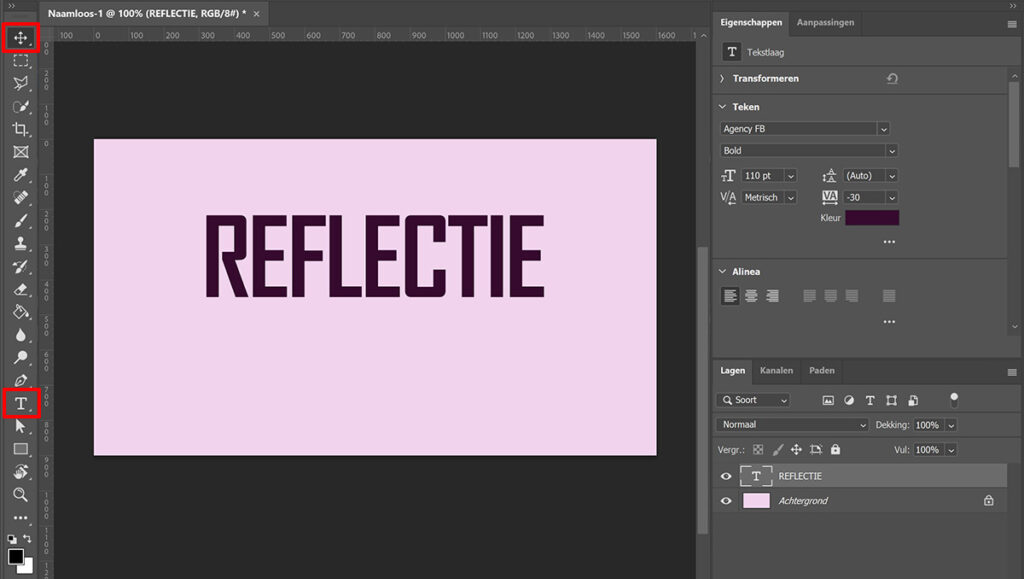
Druk op CTRL+J om de tekstlaag te dupliceren. Klik met je rechtermuisknop op het kopie en kies voor ‘omzetten in slim object‘.
Stap 2: Tekst omdraaien en in perspectief plaatsen
Selecteer het tekst kopie (de laag die je zojuist omgezet hebt in een slim object) en selecteer verplaatsen. Druk op CTRL+T om vrije transformatie te activeren. Klik vervolgens met je rechtermuisknop op je tekst en kies voor ‘verticaal omdraaien‘.
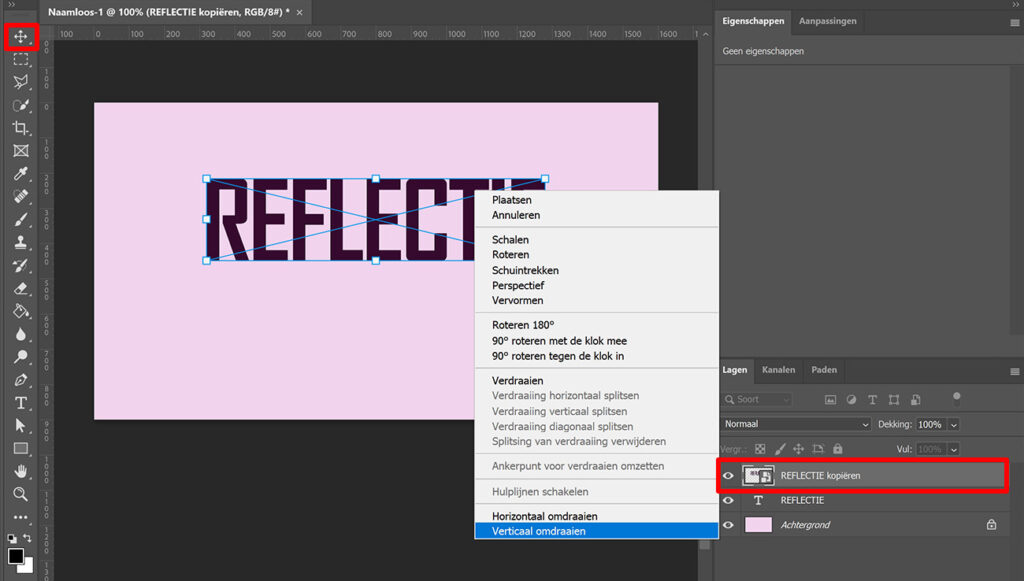
Plaats de omgedraaide tekst nu precies onder de andere tekst. Ik gebruik de pijltjestoetsen om dat te doen.
Klik vervolgens met je rechtermuisknop op de omgedraaide tekst en kies nu voor ‘perspectief‘.
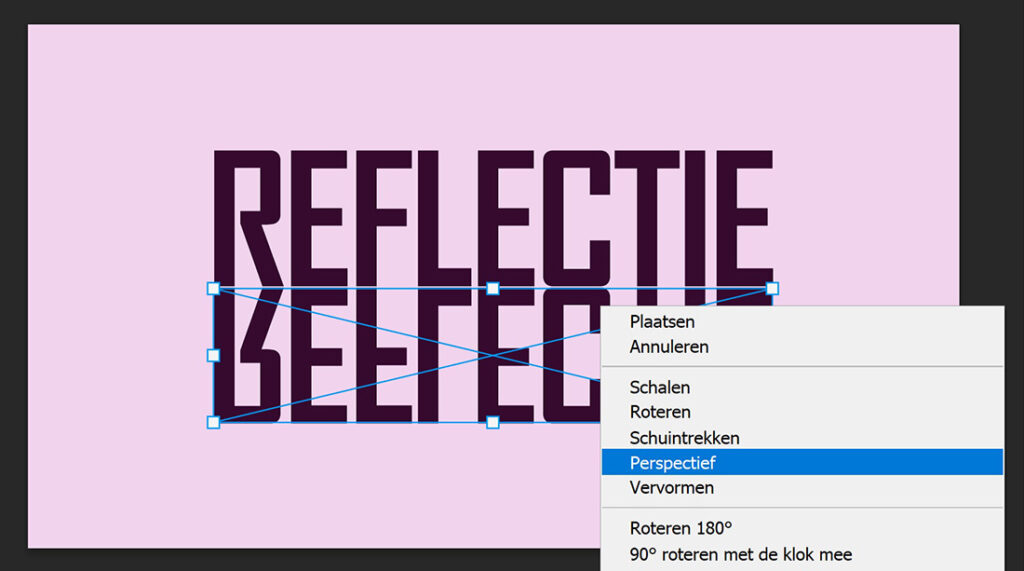
Verplaats nu het punt linksonder of rechtsonder om het perspectief van de omgedraaide tekst te veranderen.
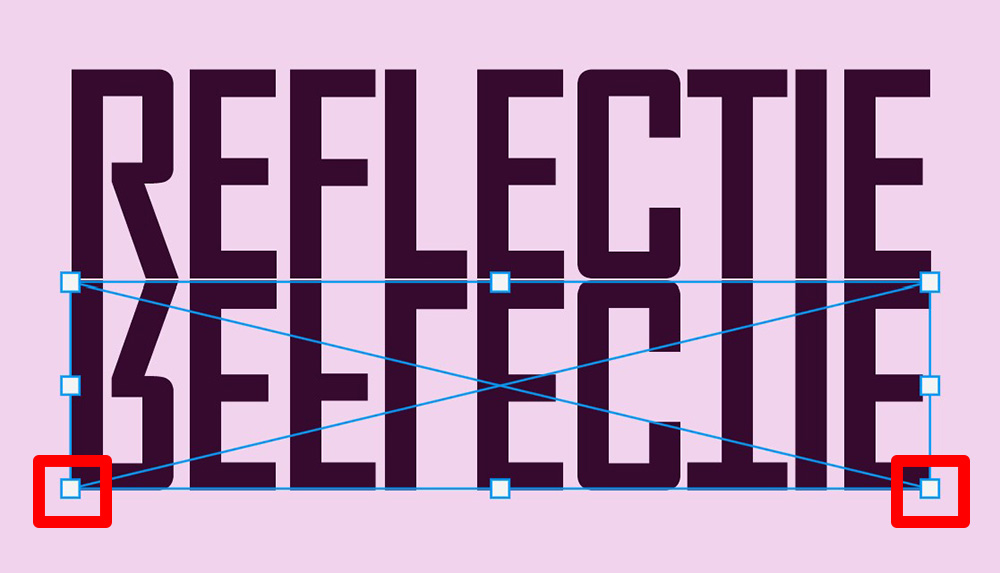
Je kunt in onderstaande afbeelding zien hoe je tekst er nu ongeveer uit moet zien. Je kunt natuurlijk zelf bepalen hoe ver je de tekst uitrekt.
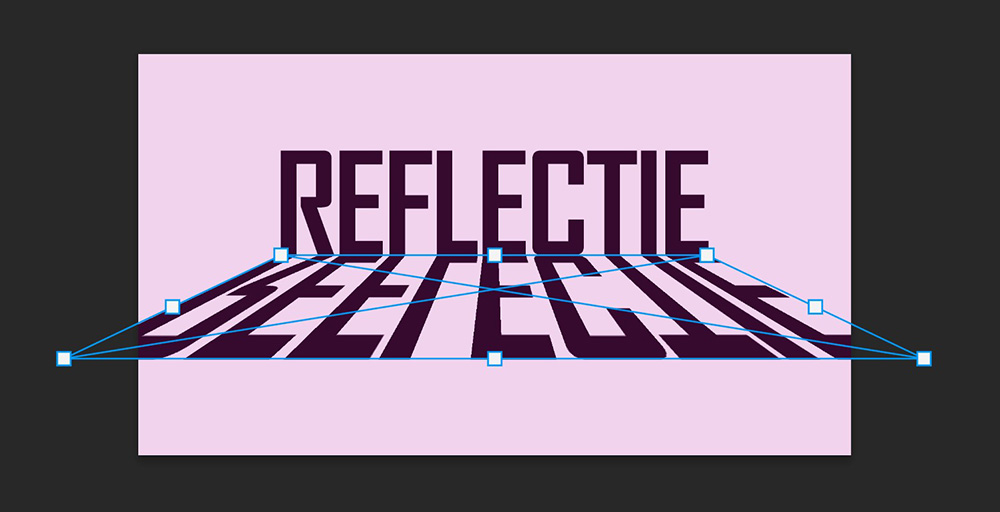
Stap 3: Maak lange tekst reflectie
De omgedraaide tekst ziet er nu nog niet echt uit als een reflectie. Dat gaan we nu veranderen.
Selecteer de tekstlaag met de omgedraaide tekst (het kopie). Klik op het fx icoon onder je lagen en kies voor ‘verloopbedekking‘.
Klik op het verloop om de kleuren te wijzigen.
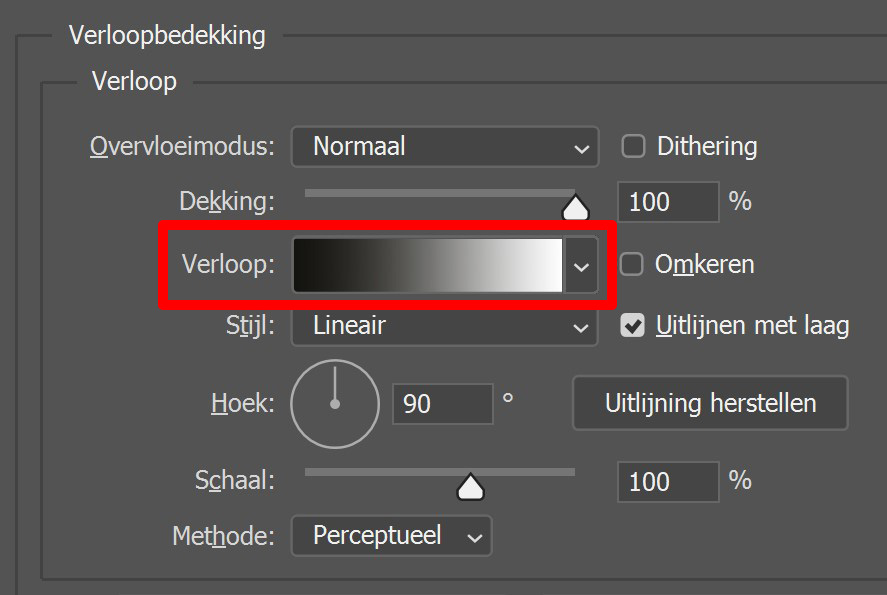
Selecteer een verloop dat bestaat uit 2 kleuren. Het maakt niet uit welke kleuren dit zijn, we gebruiken dit enkel als startpunt.
Je kunt de kleuren van het verloop wijzigen door dubbel te klikken op de kleurstop. De linkerkant van het verloop moet dezelfde kleur hebben als je achtergrond en de rechterkant van het verloop dezelfde kleur als de tekst. Je kunt dit doen door met je kleurkiezer op de achtergrond of tekst te klikken om de kleur te selecteren.
Wil je in plaats van een reflectie een schaduw creëren? Maak de rechterkant van het verloop dan zwart of donkergrijs.
Je kunt het punt tussen de 2 kleuren in gebruiken om de verhouding tussen de kleuren te wijzigen. Verplaats dit punt om te zien wat voor effect dit heeft op je reflectie.
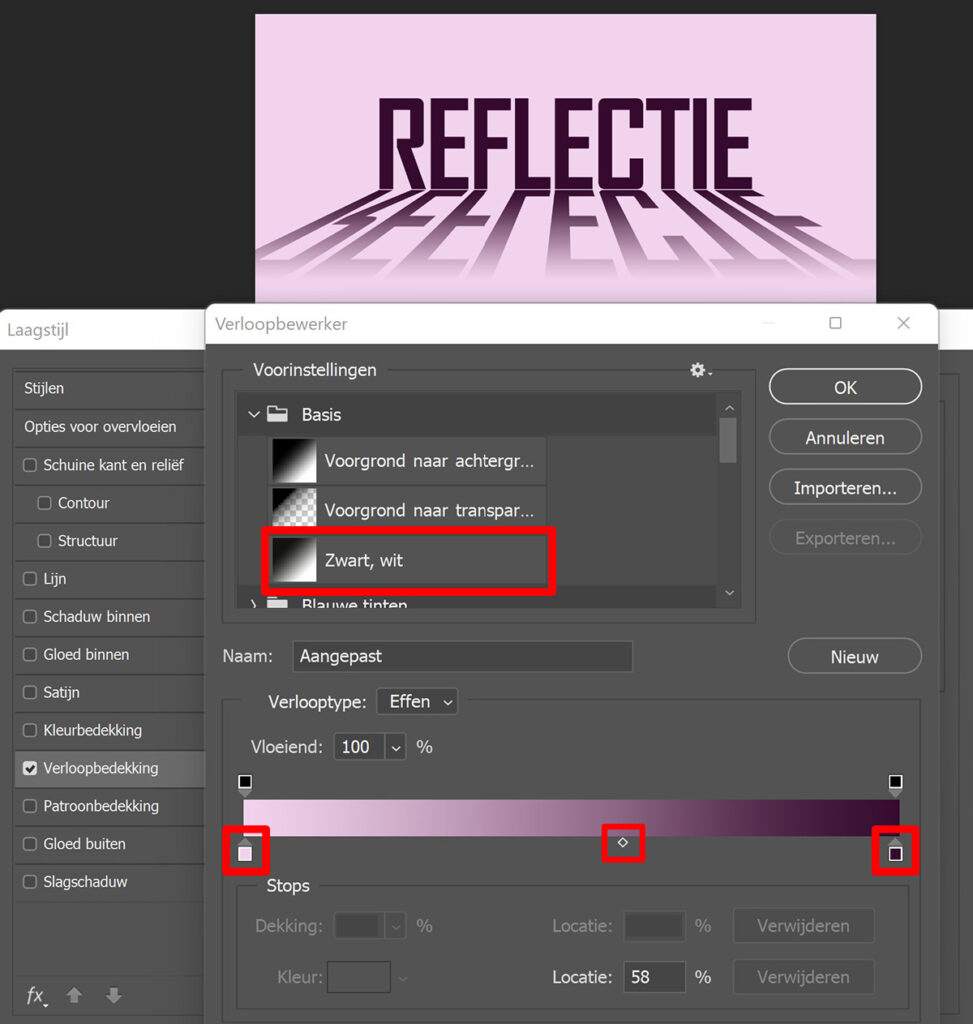
In onderstaande afbeelding kun je zien welke instellingen ik gebruikt heb. Je kunt de schaal wijzigen om de reflectie langer of korter te maken. Je kunt daarnaast ook kiezen voor een andere methode. Probeer daarbij wat verschillende instellingen uit en kijk wat voor effect dit heeft op jouw reflectie.
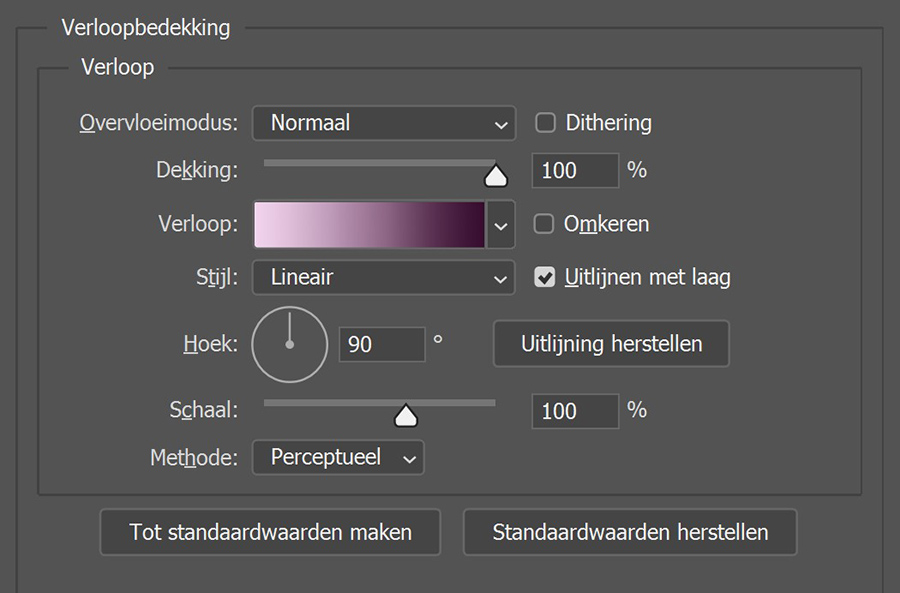
Stap 4: Wijzig tekst en reflectie
Verlaag de dekking van je reflectie laag. Ik verlaag het naar 50%, maar je kunt hier ook voor een andere hoeveelheid kiezen.
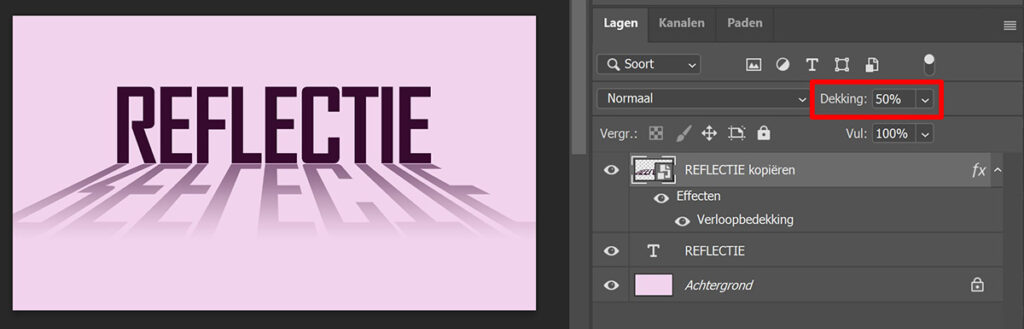
Wil je het formaat of de positie van je tekst en reflectie wijzigen? Selecteer dan zowel je tekstlaag als de laag met de reflectie. Selecteer verplaatsen en druk op CTRL+T om vrije transformatie te activeren. Je kunt nu de tekst en reflectie aanpassen.
Als je enkel de laag met je reflectie selecteert, kun je ook de positie hiervan ten opzichte van de tekst wijzigen. Gebruik de pijltjestoetsen omhoog en omlaag om de reflectie dichter bij of verder van je tekst te plaatsen. Kies de juiste positie voor je reflectie.
En dat is hoe je een lange tekst reflectie of schaduw maakt in Adobe Photoshop! Je kunt het resultaat zien in onderstaande afbeelding.
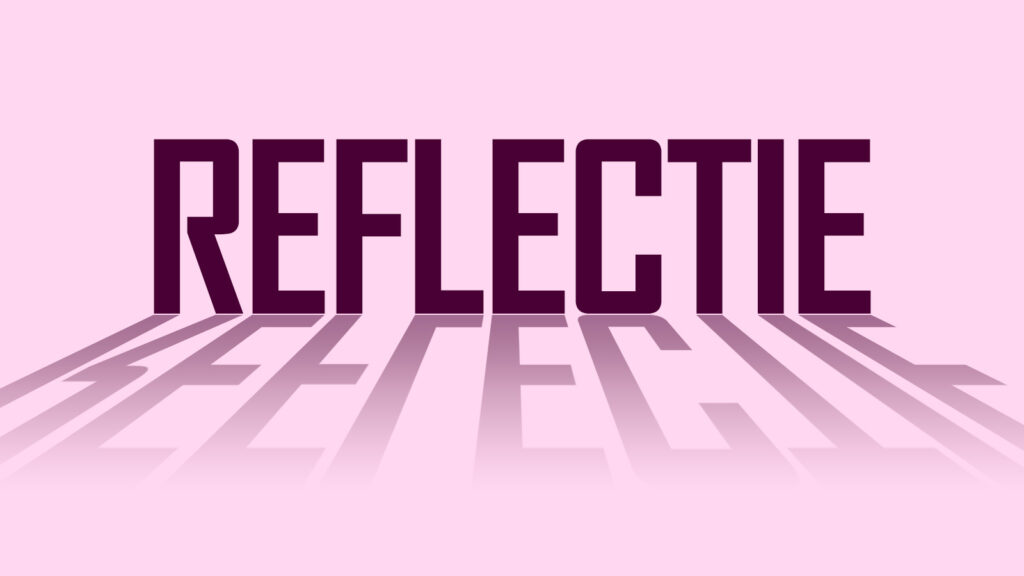
Wil je meer leren over bewerken in Adobe Photoshop? Bekijk dan mijn andere blogs of neem een kijkje op mijn YouTube kanaal.
Volg me ook op Facebook om op de hoogte te blijven van nieuwe blogs! Onderstaand vind je de (Engelse) instructievideo.
Photoshop
De basis
Fotobewerking
Creatief bewerken
Camera Raw
Neural Filters
Tekst effecten
Lightroom
De basis
Fotobewerking

